- Deel 1. Breng foto's over van iCloud naar Google Foto's in de browser
- Deel 2. Dien een overdrachtsverzoek in om foto's van iCloud naar Google Foto's over te zetten
- Deel 3. Breng foto's over van iCloud naar Google Foto's met FoneTrans voor iOS
- Deel 4. Veelgestelde vragen over het overzetten van foto's van iCloud naar Google Foto's
Zet foto's op 4 moeiteloze manieren over van iCloud naar Google Foto's
 Posted by Lisa Ou / 19 sep 2022 09:00
Posted by Lisa Ou / 19 sep 2022 09:00 Aan de ene kant ben je misschien een iPhone-gebruiker die Google Foto's wil gebruiken in plaats van iCloud. Of misschien wil je de bestanden op je iCloud overzetten naar je niet-iOS-telefoon, wat het beste werkt met Google Foto's. Met deze opslagservice kunt u uw foto's eenvoudig beheren. Het verhoogt automatisch de bestanden die u mogelijk wilt verwijderen, zoals wazige foto's. Bovendien wordt het geleverd met 15 GB gratis opslagruimte.
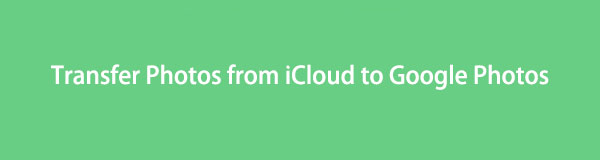
Ben je daarentegen een Android-gebruiker die wil overstappen naar een iPhone? Zo ja, dan wilt u misschien uw foto's overzetten van Google Foto's naar iCloud zodra dit gebeurt. iCloud is ingebouwd in Apple-apparaten. Daarom werkt het beter op andere Apple-services als je van plan bent om het ecosysteem van Apple te betreden. Je kunt ook een back-up van je iPhone maken op iCloud met gratis opslagruimte van 5 GB. Afgezien van foto's, kunt u ook documenten, audiobestanden en meer opslaan op iCloud.
Of u nu foto's van iCloud naar Google-foto's wilt overzetten, of andersom, wij helpen u graag met onze oplossingen. Hieronder staan de meest toegankelijke processen om dat te bereiken. Volg de instructies zorgvuldig om uw foto's over te zetten naar iCloud of Google Foto's.

Gidslijst
- Deel 1. Breng foto's over van iCloud naar Google Foto's in de browser
- Deel 2. Dien een overdrachtsverzoek in om foto's van iCloud naar Google Foto's over te zetten
- Deel 3. Breng foto's over van iCloud naar Google Foto's met FoneTrans voor iOS
- Deel 4. Veelgestelde vragen over het overzetten van foto's van iCloud naar Google Foto's
Met FoneTrans voor iOS geniet u van de vrijheid om uw gegevens van de iPhone naar de computer over te brengen. Je kunt niet alleen iPhone-tekstberichten overbrengen naar de computer, maar ook foto's, video's en contacten kunnen eenvoudig naar de pc worden verplaatst.
- Draag foto's, video's, contacten, WhatsApp en meer gegevens met gemak over.
- Bekijk een voorbeeld van gegevens voordat u de gegevens overdraagt
- iPhone, iPad en iPod touch zijn beschikbaar.
Deel 1. Breng foto's over van iCloud naar Google Foto's in de browser
Door een browser te gebruiken, kunt u uw foto's van iCloud naar Google Foto's verplaatsen.
Volg de stappen om succesvol over te zetten:
Stap 1Open een browser op pc. Ga naar de website van iCloud, log in op je account, dan download de foto's naar uw computer.
Stap 2Eenmaal gedownload, ga je vervolgens naar de website van Google Foto's. Klik in de rechterbovenhoek van de interface op de uploaden pictogram om uw foto's van iCloud naar Google Foto's over te zetten.
Op dezelfde manier kunt u uw foto's op Google Foto's handmatig overzetten naar iCloud met behulp van een browser. Bezoek gewoon de Google Foto's-website en iCloud-website om het proces uit te voeren.
Stap 1Start een browser op uw computer en ga naar de officiële website van Google Foto's. Log in op jouw account. Zodra u uw foto's ziet, klikt u op het kleine vinkje in de linkerbovenhoek van de foto. Doe dit voor alle afbeeldingen die u wilt overbrengen. Klik daarna op het pictogram met de drie stippen in de rechterbovenhoek van de interface en selecteer vervolgens Downloaden.
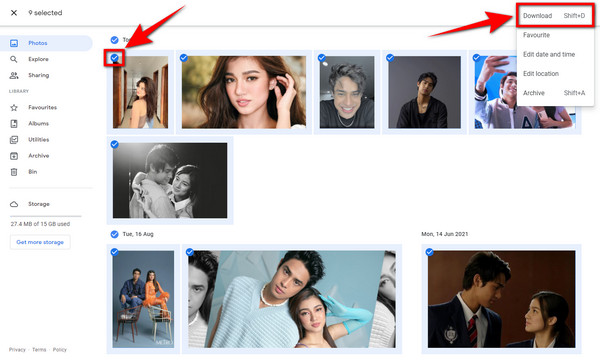
Stap 2Nadat u de foto's op uw computer hebt gedownload, gaat u verder naar de iCloud-website. Klik op de Uploaden naast het plusteken op de optiebalk boven de foto's. Selecteer de gedownloade bestanden van Google Foto's op uw computer om ze te uploaden naar iCloud.
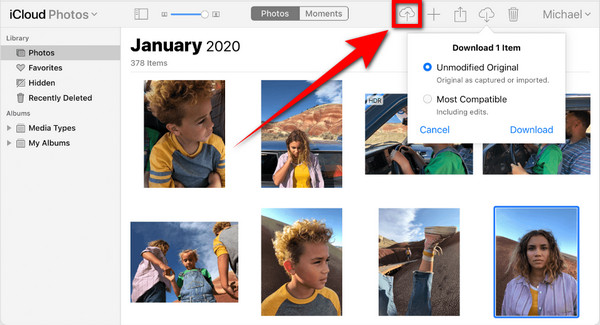
Met FoneTrans voor iOS geniet u van de vrijheid om uw gegevens van de iPhone naar de computer over te brengen. Je kunt niet alleen iPhone-tekstberichten overbrengen naar de computer, maar ook foto's, video's en contacten kunnen eenvoudig naar de pc worden verplaatst.
- Draag foto's, video's, contacten, WhatsApp en meer gegevens met gemak over.
- Bekijk een voorbeeld van gegevens voordat u de gegevens overdraagt
- iPhone, iPad en iPod touch zijn beschikbaar.
Deel 2. Dien een overdrachtsverzoek in om foto's van iCloud naar Google Foto's over te zetten
Ondertussen kunt u foto's van iCloud naar Google Foto's overbrengen door een verzoek in te dienen op de gegevens- en privacypagina van Apple (privacy.apple.com). Met dit proces worden foto's in één keer overgezet, dus zorg ervoor dat je voldoende opslagruimte op je Google Foto's hebt om de bestanden van iCloud op te slaan.
Stap 1Ga naar privacy.apple.com en log in met uw Apple ID. De website gaat door naar de pagina Uw gegevens beheren. Ga in de lijst met opties naar de derde, namelijk: Een kopie van uw gegevens overdragen, door te klikken Verzoek tot overdracht van een kopie van uw gegevens onderstaand. Met deze optie kunt u uw gegevenskopie overzetten naar een andere service, in dit geval Google Foto's.
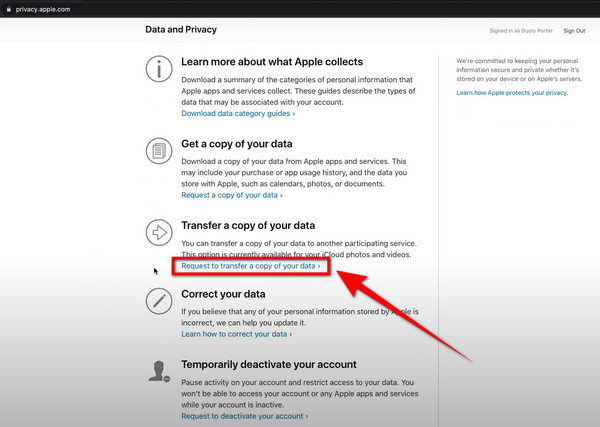
Stap 2Je zult zien hoeveel foto's en video's je hebt, plus de totale grootte van je bestanden. Kies in de onderstaande balk Google Foto's als de bestemming van de kopie van uw foto's. Vink dan de . aan Foto's selectievakje voor de bestanden die u wilt overzetten. Druk op de voortzetten knop na.
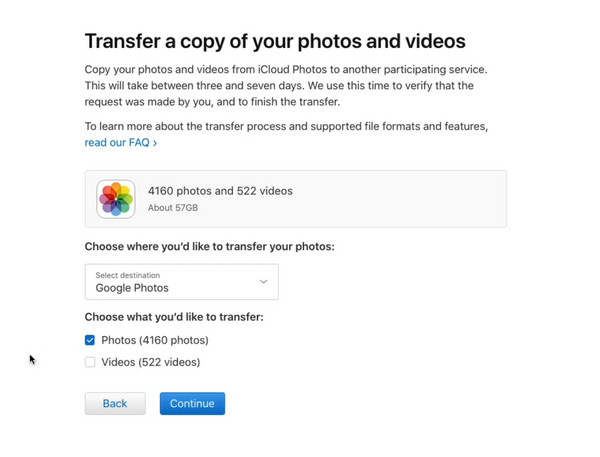
Stap 3Op de volgende pagina vindt u notities en herinneringen over het overdrachtsproces. Klik op Doorgaan om door te gaan. U moet inloggen op uw Google-account. Er verschijnt een pop-up. Klik op Toestaan om toestemming te verlenen voor Apple Data and Privacy. Dan klikken Allow nog een keer om uw keuzes te bevestigen. En tot slot, selecteer Doorverbinden bevestigen om het verzoek af te ronden. Het overdrachtsproces duurt dan 3 tot 7 dagen, afhankelijk van hoe groot uw gegevens zijn.
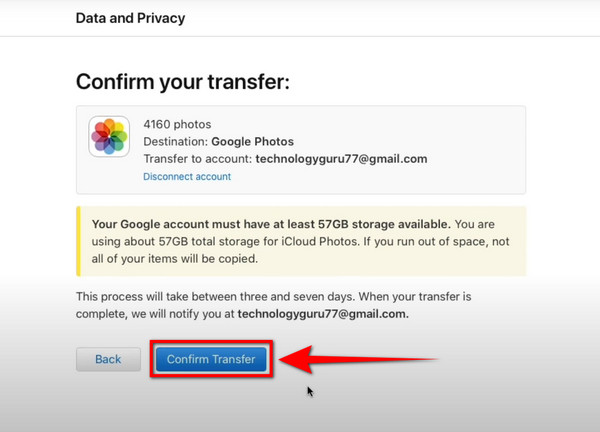
Deel 3. Breng foto's over van iCloud naar Google Foto's met FoneTrans voor iOS
Misschien wil je niet handmatig downloaden en uploaden zoals de eerste methode, omdat het te veel gedoe is. Of je wilt geen dagen wachten om bestanden over te zetten omdat het te veel tijd kost. Gelukkig is er nog een manier om snel en gemakkelijk foto's van iCloud naar Google Foto's over te zetten.
Met FoneTrans voor iOS geniet u van de vrijheid om uw gegevens van de iPhone naar de computer over te brengen. Je kunt niet alleen iPhone-tekstberichten overbrengen naar de computer, maar ook foto's, video's en contacten kunnen eenvoudig naar de pc worden verplaatst.
- Draag foto's, video's, contacten, WhatsApp en meer gegevens met gemak over.
- Bekijk een voorbeeld van gegevens voordat u de gegevens overdraagt
- iPhone, iPad en iPod touch zijn beschikbaar.
FoneTrans voor iOS laat je gegevens uitwisselen tussen iPhone, iPad en andere iOS-apparaten. Deze software is beschikbaar op zowel Mac als Windows. Het kan u helpen uw foto's over te zetten naar Google Foto's.
Stap 1Download FoneTrans voor iOS gratis op de website. Open het installatiebestand. Klik Installen wacht even totdat de essentiële componenten zijn gedownload. Start de software op uw computer.
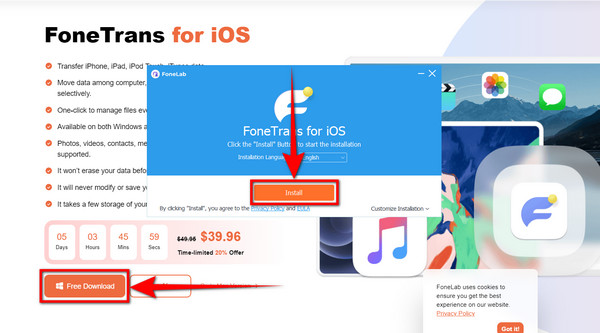
Stap 2Sluit de iPhone aan op de computer door een USB-kabel te gebruiken om uw apparaat aan te sluiten. Ga in de lijstkolom aan de linkerkant van de interface naar het pictogram Foto's.

Stap 3Om uw foto's in het programma te laten verschijnen, synchroniseert u eerst uw foto's van iCloud naar iPhone. Ga naar je profiel in de instellingen van je iPhone, tik op iClouden schakel vervolgens in iCloud-foto's.
Stap 4Terug naar de Foto's in het programma, ziet u een tweede kolom, dit zijn de namen van de mappen van de foto's op uw apparaat. Dit omvat de bestanden op uw iCloud. Selecteer de foto's die u naar Google Foto's wilt verplaatsen. Klik vervolgens op de computer pictogram op de balkopties hierboven om ze naar uw computer te exporteren.
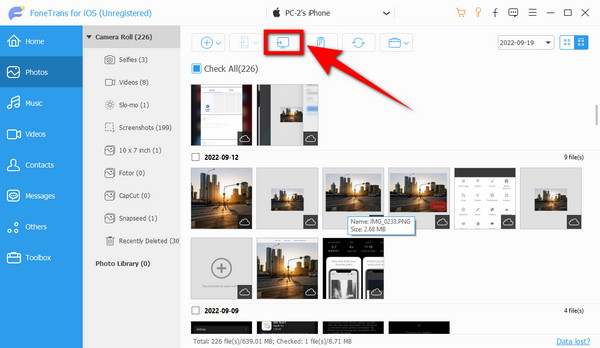
Stap 5Nadat u de foto's naar uw computer hebt geëxporteerd, opent u Google Foto's op internet. Klik op het uploadpictogram in de rechterbovenhoek van de hoofdinterface van Google Foto's. Een Uploaden vanuit venster zal verschijnen. Selecteer Computer om de iCloud-foto's op uw computer te uploaden naar Google Foto's.
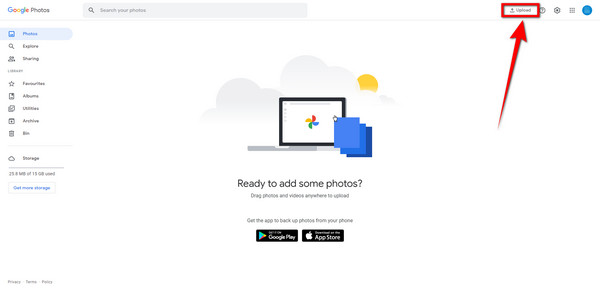
Met FoneTrans voor iOS geniet u van de vrijheid om uw gegevens van de iPhone naar de computer over te brengen. Je kunt niet alleen iPhone-tekstberichten overbrengen naar de computer, maar ook foto's, video's en contacten kunnen eenvoudig naar de pc worden verplaatst.
- Draag foto's, video's, contacten, WhatsApp en meer gegevens met gemak over.
- Bekijk een voorbeeld van gegevens voordat u de gegevens overdraagt
- iPhone, iPad en iPod touch zijn beschikbaar.
Deel 4. Veelgestelde vragen over het overzetten van foto's van iCloud naar Google Foto's
Kun je de foto's op iCloud synchroniseren met Google Foto's?
Nee, dat kan niet. Je kunt je foto's op iCloud alleen overzetten of kopiëren naar Google Foto's, maar niet synchroniseren. Als u een foto op iCloud verwijdert, blijft de kopie in Google Foto's staan, tenzij u besluit deze daar ook te verwijderen. Hetzelfde bij het uploaden van een nieuwe afbeelding op beide services.
Welke van de iCloud en Google Foto's is de betere foto-opslag?
Beide hebben hun eigen voor- en nadelen. Als u zich in het Apple-ecosysteem bevindt, is iCloud voordeliger. Het werkt beter met iPhone, iPad, Mac en andere Apple-apparaten en -services. Als dat niet het geval is, geven veel mensen de voorkeur aan Google Foto's tussen alle anderen.
Kan ik mijn foto's op iCloud verwijderen nadat ik ze heb overgezet naar Google Foto's?
Ja, dat kan. Zodra uw bestanden zijn overgezet naar Google Foto's, hoeft u zich geen zorgen meer te maken over het verwijderen ervan op iCloud. Ze zijn al opgeslagen en veilig op Google Foto's. Je kunt ze openen en beheren door de Google Foto's-app op je telefoon te gebruiken of door naar de officiële website te gaan.
Er zijn meerdere opties om foto's van iCloud naar Google Foto's over te zetten. Op dezelfde manier kunt u ze ook gebruiken om over te zetten van Google Foto's naar iCloud. Onder hen zijn de bovenstaande oplossingen de meest efficiënte manieren om dat te doen. Als u meer van dit soort situaties tegenkomt, aarzel dan niet om uw vragen hieronder te stellen.
Met FoneTrans voor iOS geniet u van de vrijheid om uw gegevens van de iPhone naar de computer over te brengen. Je kunt niet alleen iPhone-tekstberichten overbrengen naar de computer, maar ook foto's, video's en contacten kunnen eenvoudig naar de pc worden verplaatst.
- Draag foto's, video's, contacten, WhatsApp en meer gegevens met gemak over.
- Bekijk een voorbeeld van gegevens voordat u de gegevens overdraagt
- iPhone, iPad en iPod touch zijn beschikbaar.
